谷歌浏览器在哪里查看浏览器进程占用内存情况
谷歌浏览器在哪里查看浏览器进程占用内存情况?谷歌浏览器使用久了就会出现内存占用过多,导致软件使用起来非常卡顿。必要时刻我们可以关闭运行内存解决一些问题。有些刚使用谷歌浏览器的小伙伴可能还不了解要如何设置,下面就向大家分享谷歌浏览器进程占用内存情况查看方法。
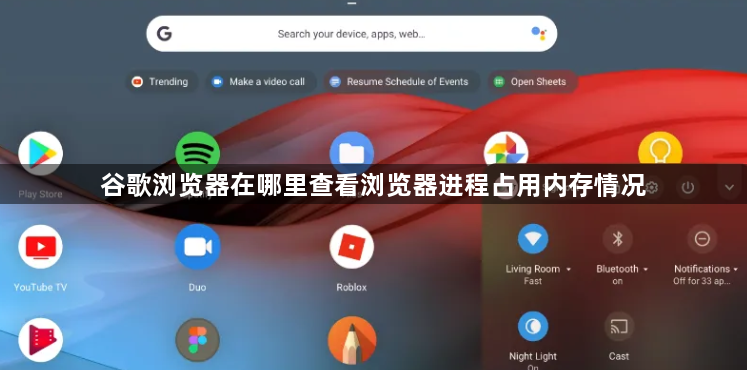
谷歌浏览器进程占用内存情况查看方法
1、第一步,我们在电脑中点击打开谷歌浏览器,然后在浏览器页面中找到并打开“自定义及控制Google Chrome”选项。(如图所示)
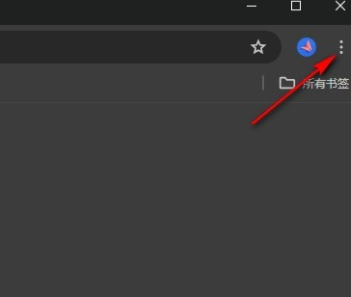
2、第二步,打开“自定义及控制Google Chrome”选项之后,我们再在菜单列表中找到“更多工具”选项,打开该选项。(如图所示)
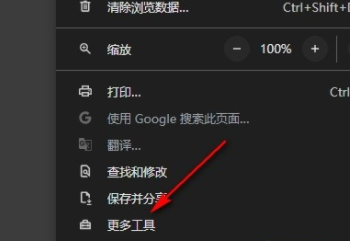
3、第三步,打开“更多工具”选项之后,我们再在子菜单列表中找到“任务管理器”选项,点击打开该选项。(如图所示)
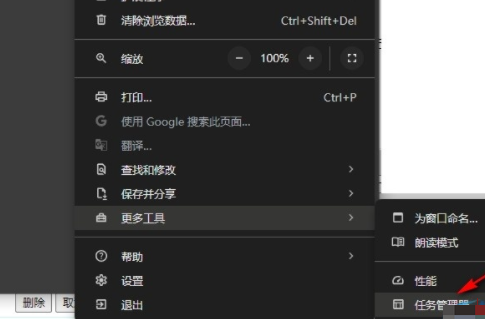
4、第四步,打开任务管理器之后,我们在任务管理器页面中就能看到当前谷歌浏览器中的所有进程以及他们的内存占用情况了。(如图所示)
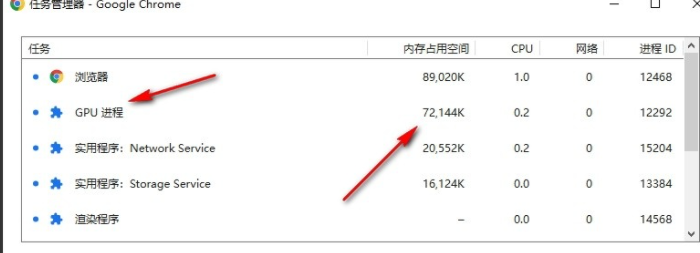
5、第五步,当我们想要结束某个进程时,我们只需要选中该进程,然后在页面右下角点击“结束进程”选项即可。(如图所示)
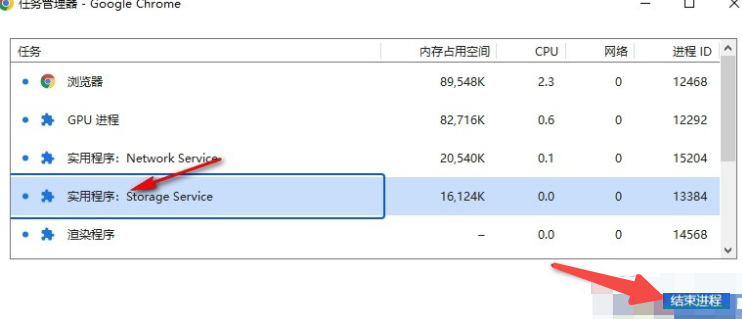
上述就是最新分享给小伙伴们的【谷歌浏览器在哪里查看浏览器进程占用内存情况?谷歌浏览器进程占用内存情况查看方法】全部内容,更多精彩请期待下期分享。
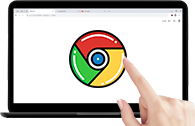
如何解决谷歌浏览器内存不足问题
如何解决谷歌浏览器内存不足问题?今天小编带来谷歌浏览器内存不足处理技巧,一起来看看具体的操作步骤吧。

Chrome浏览器如何查看页面加载的JavaScript库
有很多用户对于Chrome浏览器如何查看页面加载的JavaScript库这一操作还不太了解,于是,本文为大家提供了详细的操作方法介绍。
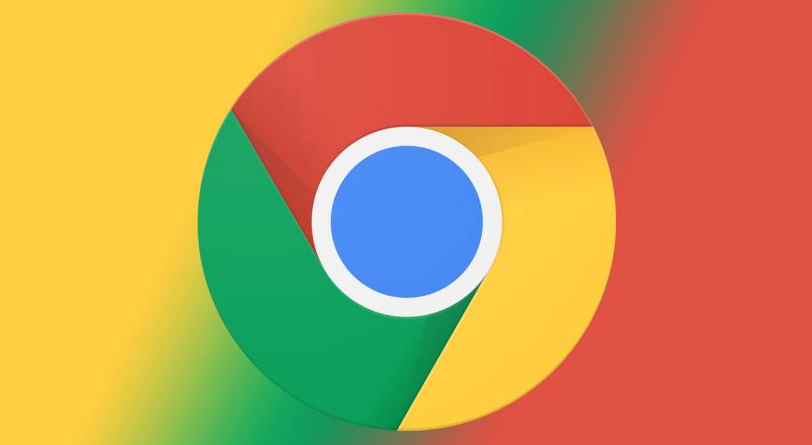
Chrome与火狐哪个浏览器的多用户支持更完善
Chrome在多用户支持上表现优异,支持多个账户的同步与管理,而火狐也提供类似功能,但在多用户操作上的流畅性有所不及。本文将对比两款浏览器在多用户支持上的差异,帮助你选择更适合的浏览器。

谷歌浏览器如何导入其他浏览器的书签
有的用户不知道谷歌浏览器如何导入其他浏览器的书签?于是,本文给大家准备了具体的操作方法,一起学习下吧。
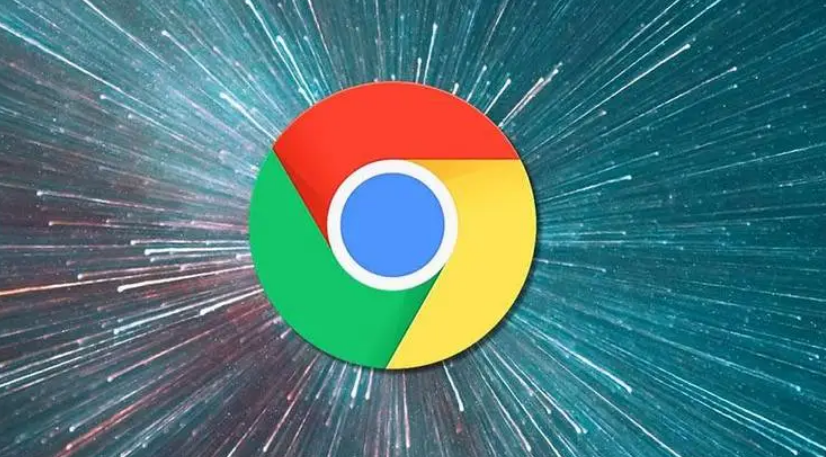
如何在Chrome浏览器中管理浏览器扩展程序
分享在chrome浏览器中管理扩展程序的技巧,优化使用体验。
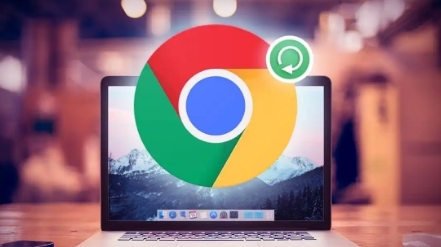
Chrome与Opera哪个浏览器的兼容性更强
介绍Chrome与Opera浏览器的兼容性,分析它们在不同平台上的表现,帮助用户选择最兼容的浏览器。

谷歌浏览器怎么重新安装_谷歌浏览器安装方法
你有没有在使用谷歌浏览器的时候遇到各种问题呢,你知道谷歌浏览器怎么重新安装吗?来了解谷歌浏览器重新安装的方法,大家可以学习一下。

如何将 Manjaro Linux 上的 Chrome 更新到最新版本?
在这个现代计算时代,网络浏览器在计算机用户的生活中扮演着至关重要的角色。这些工具充当用户和互联网之间的媒介。

Chrome浏览器无法自动更新怎么办?<解决方法>
Google Chrome是由Google开发的一款设计简单、高效的Web浏览工具。Google Chrome浏览器可以帮助你快速、安全地搜索到自己需要的内容,

如何在Ubuntu 14.04中安装Google Chrome?
Chrome谷歌浏览器是目前使用人数、好评都比较高的一款浏览器了、深受用户的喜爱,特别是程序员。

让Chrome停止崩溃的9种方法
Chrome通常是一款非常稳定、可靠且易于使用的浏览器,但有时你会遇到一连串的崩溃,本篇文章给大家带来让Chrome停止崩溃的9种方法。

Ipad能安装Chrome浏览器吗?<安装方法介绍>
Chrome谷歌浏览器是目前使用人数、好评都比较高的一款浏览器了、深受用户的喜爱,追求的是全方位的快速体验,用起来方便,功能也非常强大。

谷歌浏览器全线崩溃的原因和解决办法<详细操作步骤>
总结了谷歌浏览器崩溃导致这种情况的原因及几种常用的解决方法,有类似问题的快来看看吧!

谷歌浏览器右下角的广告弹窗怎么关闭<无需下载轻松解决>
谷歌浏览器右下角的广告弹窗怎么关闭,小编教你如何关闭令人生烦的网页弹窗

谷歌浏览器如何将网页双面打印
谷歌浏览器如何将网页双面打印?本篇文章就给大家带来谷歌浏览器设置网页双面打印教程详解,需要的朋友赶紧来学习一下吧。

如何在 Chrome 浏览器中将网页另存为 PDF?
Google Chrome 网络浏览器有大量的内置工具。其中一些您可能知道,但您可能不知道触手可及的其他一些。看,Chrome 不仅包括安装有价值的扩展程序并使事情变得更容易的能力,而且还允许您在 Chrome 中直接将页面保存为 PDF 文件。

谷歌浏览器怎么清除浏览历史记录
你有没有想要知道的谷歌浏览器使用技巧呢呢,你知道谷歌浏览器要怎么清除浏览历史记录吗?来了解谷歌浏览器清除浏览历史记录的具体步骤,大家可以学习一下。
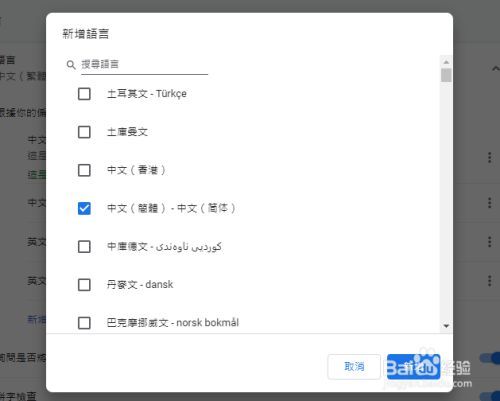
谷歌浏览器打开后是繁体字该怎么办
你有没有在使用谷歌浏览器的时候遇到各种问题呢,你知道谷歌浏览器设置页面都是繁体字是怎么回事呢?来了解谷歌浏览器设置页面都是繁体字的解决方法,大家可以学习一下。





